有时候由于工作需要,常在PPT中应用个性化模板,那么在PPT中如何新建自定义PPT主题呢?我们一起来看看吧!首先打开PPT演示文稿,创建四张空白文档(连按四下enter键),点击工作栏【视图......
2022-05-05 183 自定义PPT主题
我们学习了PPT为幻灯片设置统一母版格式的操作方法,那么当我们设置好母版的格式后,还可以为母版做一些其他方面的改变来增添一些精彩且富有趣味的元素。例如,可以为母版添加一些符合设计主题的图片,或则音效等元素,今天我们就给大家讲讲在PPT中为母版添加图片的操作方法。
1、切换到母版视图
打开ppt幻灯片,1.切换到“视图”选项卡,2.单击“母版视图”组中的“幻灯片母版”按钮,如下图1所示。
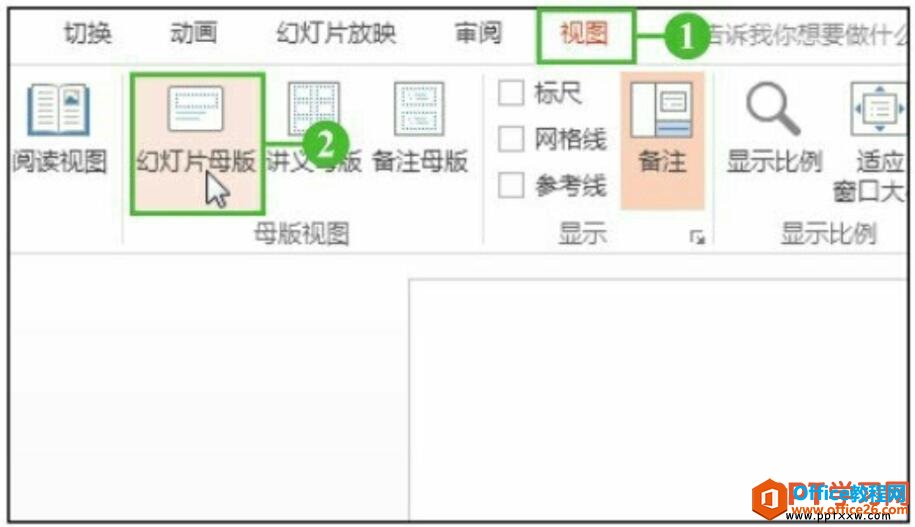
图1
2、插入剪贴画
进入母版视图状态,1.切换到“插入”选项卡,2.单击“图像”组中的“图片”按钮,如下图2所示。
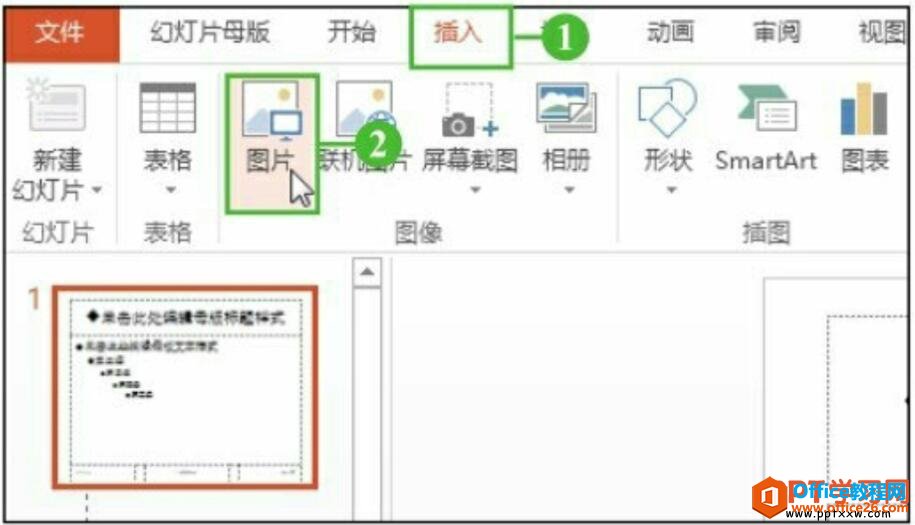
图2
3、搜索图片
弹出“插入图片”对话框,1.选择好图片的路径,2.单击需要的图片,3.最后单击“插入”按钮,如下图3所示。
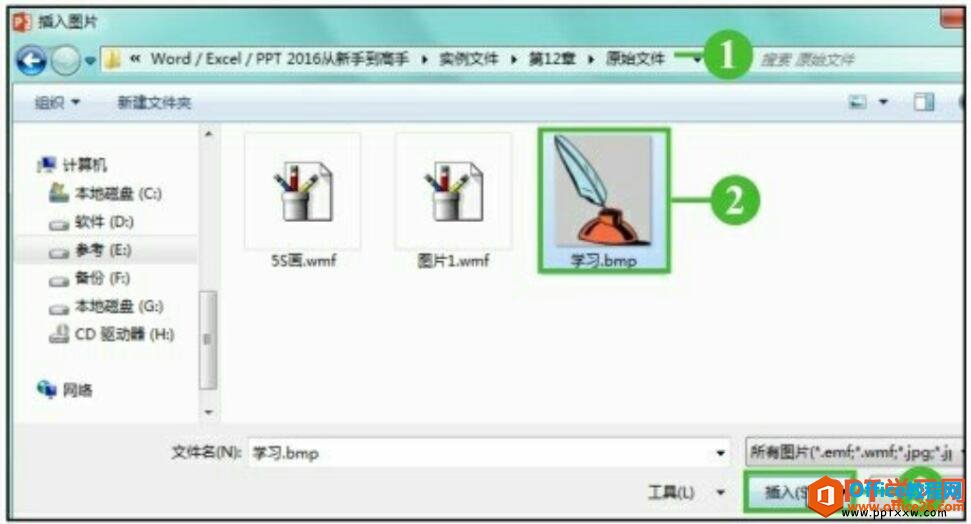
图3
4、选择搜索图片
返回演示文稿中,单击“幻灯片母版”选项卡下的“关闭母版视图”按钮,如下图4所示。
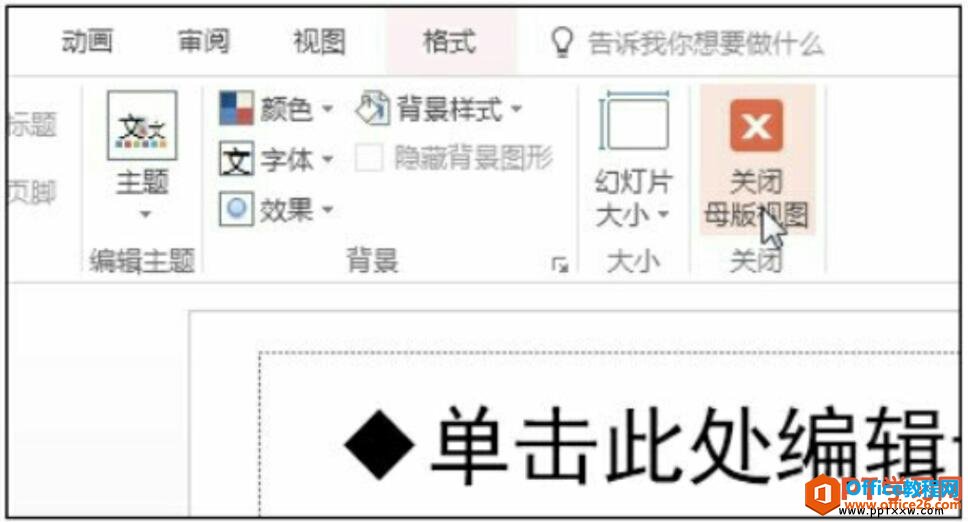
图4
5、设置后的效果
关闭母版视图后,切换到普通视图,此时可以看到图片成功地应用到了每一张幻灯片中,如图5所示。
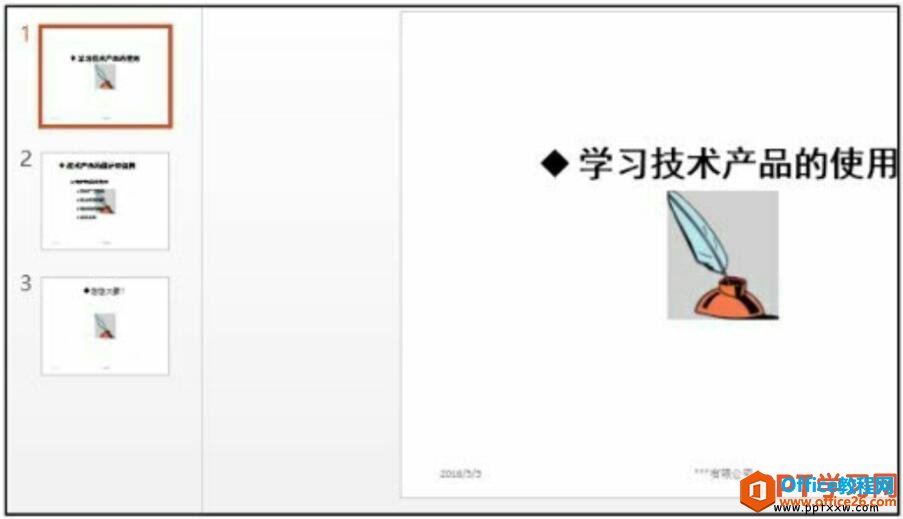
图5
其实我们学会了为幻灯片母版添加图片后,我们就可以试着往母版里面添加一下文本框,艺术字等元素,因为插入这些元素的操作方法和插入图片的方法一样。
标签: PPT为母版添加图片
相关文章

有时候由于工作需要,常在PPT中应用个性化模板,那么在PPT中如何新建自定义PPT主题呢?我们一起来看看吧!首先打开PPT演示文稿,创建四张空白文档(连按四下enter键),点击工作栏【视图......
2022-05-05 183 自定义PPT主题

我们有时候在使用PPT过程中需要在PPT中批量插入图片三种方法,你知道怎样在PPT中批量插入图片吗?今天小编就教一下大家在PPT中批量插入图片三种方法。一、把多张图片批量插入到一张幻灯......
2022-05-05 355 PPT批量插入图片

如何在PPT中绘制倒金字塔的逻辑表达效果老规矩,方法看看效果。是一个倒金字塔逻辑思路表达,表达经过层层筛选总结,最后合作得以实现的表达。这种有立体的环形的金字塔怎么绘制呢?......
2022-05-05 491 PPT绘制倒金字塔效果

用PPT演示文稿的操作中,我们会根据需要进行背景设置,如果想使用电脑上的图片,例如团队照片、网上下载的图片,我们该怎么操作呢?第一步,在页面空白处,点击右键,点击【设置背景......
2022-05-05 261 PPT背景